Hoe de 4K Cinematic-modus op de iPhone 14-serie in te schakelen
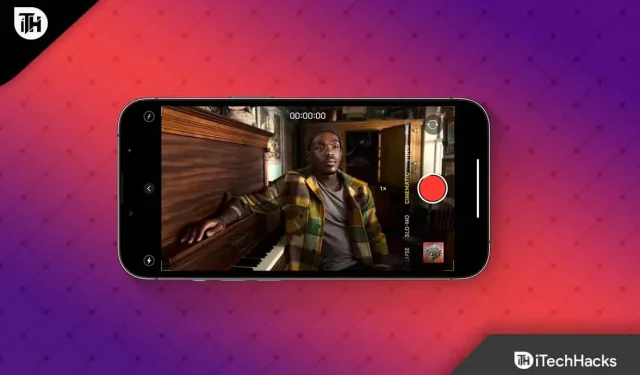
Wil je de nieuwe 4K Cinematic Mode inschakelen op iPhone 14 ? U krijgt hier informatie over in dit artikel. Met de bioscoopmodus kunt u naadloos overschakelen van het ene onderwerp naar het andere bij het opnemen van video met behulp van Dolby Vision HDR en een techniek die rivierfocus wordt genoemd. Bij deze techniek wordt scherptediepte bereikt door scherp te stellen op het onderwerp en de achtergrond onscherp te maken.
Maar met de nieuwe iPhone 14 krijg je filmische 4K-ondersteuning. Dus als je net een nieuwe iPhone 14 hebt gekocht en niet weet hoe je deze modus moet inschakelen, lees dan deze handleiding tot het einde. Dit komt omdat we hier enkele eenvoudige stappen hebben genoemd waarmee u de 4K-bioscoopmodus op iPhone 14 kunt inschakelen. Laten we dus beginnen met de gids.
Inhoud:
- 1 Wat is de bioscoopmodus?
- 2 Filmmodus in de iPhone 14-serie: 4K-resolutie activeren en gebruiken
- 3 Welke apps de filmmodus op iPhone 14 kunnen bewerken
- 4 Hoe iPhone 14 Cinematic Mode video-opname werkt
Wat is de bioscoopmodus?
Om vloeiende bokeh te creëren was een camera met een grote sensor of een professionele videocamera met een systeemcamera nodig. Maar je kunt met software hetzelfde effect creëren op je smartphone. De bioscoopmodus op iPhone 13 en iPhone 14 werkt soepeler en duidelijker dan sommige Android-smartphones die al bokeh-mogelijkheden hebben.
Samen met de video wordt een dieptekaart opgenomen, wat het apparaat zo bijzonder maakt. De voor- en achtergrond zijn duidelijk in onbewerkte video die is opgenomen met een smartphone. Standaard verzacht de bioscoopmodus de ruimtelijke gebieden voor en achter de gebruiker wanneer de iPhone zich op de video richt.
In onbewerkte video-indeling kunt u met iPhones de dieptekaart en het focuspunt afzonderlijk bewerken, zodat u de focus op andere apparaten en op de iPhone kunt bewerken, aangezien onbewerkte video’s worden opgeslagen. Naast de selfiecamera ondersteunen echter de groothoek- en telelenzen op de achterkant de filmische opnamemodus.
Filmmodus op iPhone 14-serie: 4K-resolutie activeren en gebruiken
In de bioscoopmodus was de Full HD-resolutie beperkt tot 30 frames per seconde. Apple heeft deze functie echter uitgebreid met de release van de iPhone 14. Je kunt nu 4K-video’s maken met bokeh-effecten. Om toegang te krijgen tot de bioscoopmodus, opent u Camera > veegt u naar de bioscoopmodus.
Het heeft een standaardresolutie van 1920 x 1080 pixels bij 30 fps. Om een 4K-resolutie te krijgen, moet u deze rechtstreeks vanuit de instellingen inschakelen. Dus als je niet weet hoe je de 4K-filmmodus moet inschakelen, volg dan de onderstaande stappen:
- Open eerst de app iPhone-instellingen.
- Selecteer daarna de optie “Camera” op de instellingenpagina.
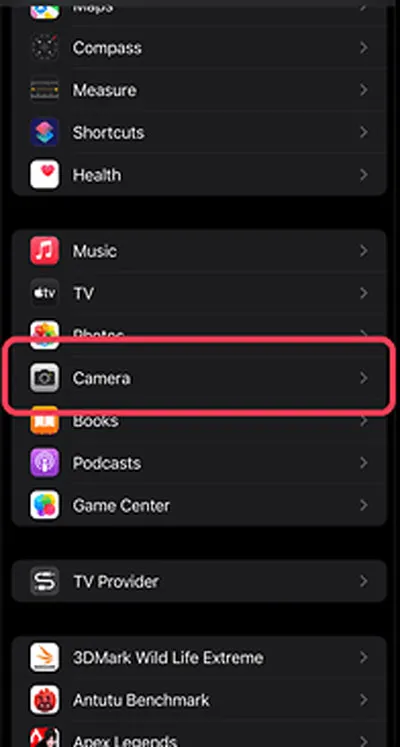
- Klik nu op “Film opnemen”.
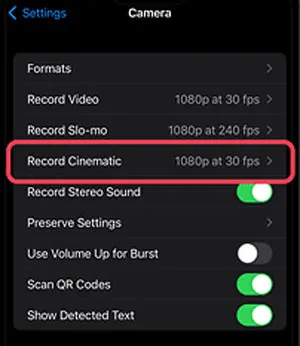
- Selecteer vervolgens 4K@30fps of 4K@24fps. Sluit nu het instellingenvenster en begin met het vastleggen van filmische 4K-video.
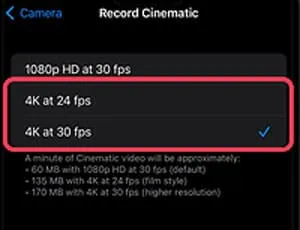
Met 4K-video kunt u meer details vastleggen en de beeldkwaliteit verbeteren. Deze optie heeft echter nog steeds zijn nadelen, zoals een groter uitvoerformaat, wat een probleem kan zijn voor iPhone 14-modellen met een kleine hoeveelheid opslag van 128 GB. 1080p verkleint de bestandsgrootte met een derde als je alleen filmmateriaal op je computer gebruikt voor persoonlijk gebruik.
Welke apps de filmmodus op iPhone 14 kunnen bewerken
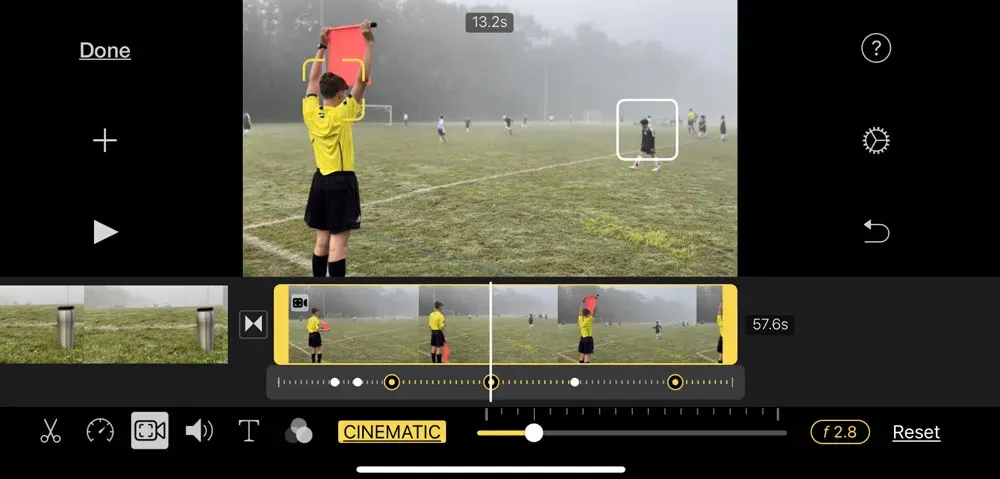
Er zijn veel apps van derden beschikbaar waarmee je eenvoudig video’s in filmisch 4K bewerkt. Maar om ze te gebruiken, moet u eerst uw afbeelding naar uw Macbook of pc kopiëren. Installeer daarna een bewerkingsapp van derden van een vertrouwde bron en begin met het bewerken van uw video. Als je echter een influencer bent op sociale media, is het bewerken van je video’s de juiste optie om ze beter te onthouden. Enkele van de bewerkings-apps die u kunt gebruiken om video’s in filmmodus te bewerken, staan hieronder vermeld:
- iMovies
- Première Pro
- filmora
- Final Pro
- Da Vinci’s vastberadenheid
Er zijn meer apps beschikbaar waarmee je eenvoudig je filmische video’s kunt bewerken, maar dit zijn verreweg de beste en gemakkelijkst te gebruiken tools hiervoor.
Hoe video-opname werkt in filmmodus iPhone 14
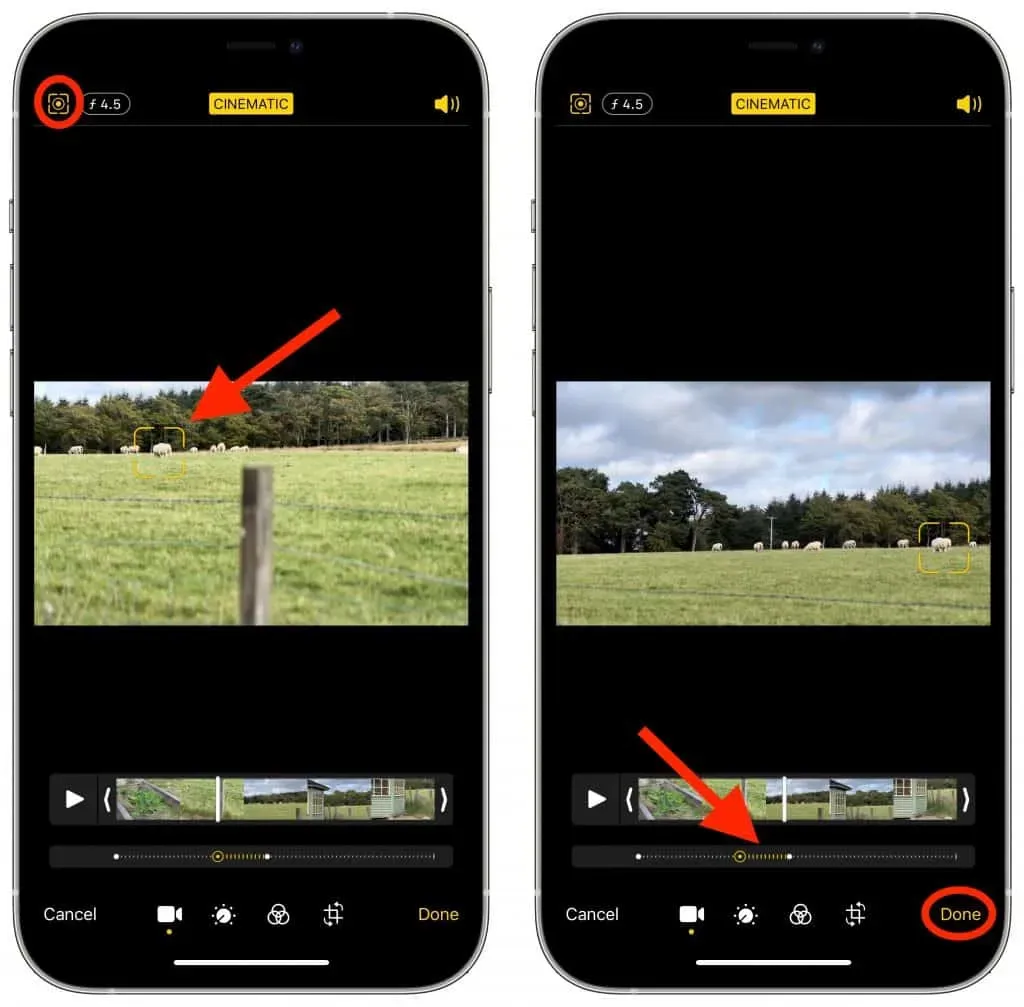
In de Cinematic-modus kan de iPhone meerdere punten op een onderwerp volgen, zodat u meer dan één scherpstelpunt tegelijk kunt volgen. Met deze methode kun je eenvoudig schakelen tussen verschillende elementen of personen in een video.
De groothoeklens van de iPhone legt bewegingen naadloos vast, terwijl de ultragroothoeklens ervoor zorgt dat je de beweging van mensen kunt vastleggen terwijl ze in en uit beeld bewegen, waarbij de focus zo nodig wordt verschoven om die veranderingen te benadrukken.
Bovendien wordt deze informatie in realtime op uw iPhone opgeslagen. Op deze manier kun je later de focus wijzigen en de video op het nieuwe onderwerp scherpstellen als je van gedachten verandert.
Hoe de filmmodus op iPhone 14 te gebruiken
Met Cinematic Mode hoeft u zich geen zorgen te maken over het leren omgaan met een dure DSLR. Om de bioscoopmodus in de camera-app te gebruiken, veeg je naar rechts nadat je de app hebt geopend. Wanneer u de camera uitlijnt, moet uw hoofdonderwerp zich in het midden van het beeld bevinden.
Als u wilt dat uw iPhone zich op een object concentreert, kunt u erop tikken. Vervolgens kunt u het opnameproces starten door op de ontspanknop te drukken. Normaal gesproken stelt de camera scherp op elk nieuw object dat in beeld komt zodra er een ander object in beeld komt.
De video-opname stopt wanneer u nogmaals op de sluiterknop drukt nadat de video is vastgelegd. Dat is alles. Nu moet je je iPhone gebruiken om een film te maken.
Kunnen we de 4K-bioscoopmodus gebruiken op andere iPhone-modellen?
Ja, je kunt de Cinematic Mode ook gebruiken op iPhone 13-modellen, maar de 4K Cinematic Mode is alleen beschikbaar op de iPhone 14-serie. Dus als u gewone filmische video wilt opnemen, kunt u uw oudere versie van iPhone gebruiken. Anders moet u een nieuwe smartphone uit de iPhone 14-serie kopen.
Van de tafel van de auteur
Hier leest u hoe u de 4K-bioscoopmodus op iPhone 14 inschakelt. We hopen dat u deze handleiding nuttig vindt. Maar stel dat je twijfels of vragen hebt, reageer hieronder en laat het ons weten.
Geef een reactie